- Հեղինակ Abigail Brown [email protected].
- Public 2023-12-17 06:51.
- Վերջին փոփոխված 2025-01-24 12:12.
Dx8vb.dll-ի խնդիրները այս կամ այն կերպ առաջանում են Microsoft DirectX-ի հետ կապված խնդրի պատճառով:
Dx8vb.dll ֆայլը DirectX ծրագրաշարի հավաքածուում պարունակվող բազմաթիվ ֆայլերից մեկն է: Քանի որ DirectX-ն օգտագործվում է Windows-ի վրա հիմնված խաղերի և առաջադեմ գրաֆիկական ծրագրերի կողմից, dx8vb.dll սխալները սովորաբար ի հայտ են գալիս միայն այս ծրագրերն օգտագործելիս:
Windows 98-ից սկսած Microsoft-ի ցանկացած օպերացիոն համակարգ կարող է ազդել dx8vb.dll-ի և DirectX-ի այլ խնդիրների վրա: Սա ներառում է Windows 11, Windows 10, Windows 8, Windows 7, Windows Vista, Windows XP և Windows 2000:
Dx8vb.dll Սխալներ
Կա մի քանի եղանակով dx8vb.dll-ի սխալները կարող են հայտնվել ձեր համակարգչում: Ավելի տարածված հաղորդագրություններից մի քանիսը ներառում են հետևյալը՝
- Ֆայլը dx8vb.dll բացակայում է
- Dx8vb. DLL Չգտնվեց
- Ֆայլը dx8vb.dll չի գտնվել
- Dx8vb.dll-ը չի գտնվել: Կրկին տեղադրումը կարող է օգնել շտկել խնդիրը:
Այս սխալի հաղորդագրությունները կարող են կիրառվել ցանկացած ծրագրի համար, որն օգտագործում է Microsoft DirectX, բայց դրանք սովորաբար հայտնվում են տեսախաղի մեկնարկի ժամանակ:
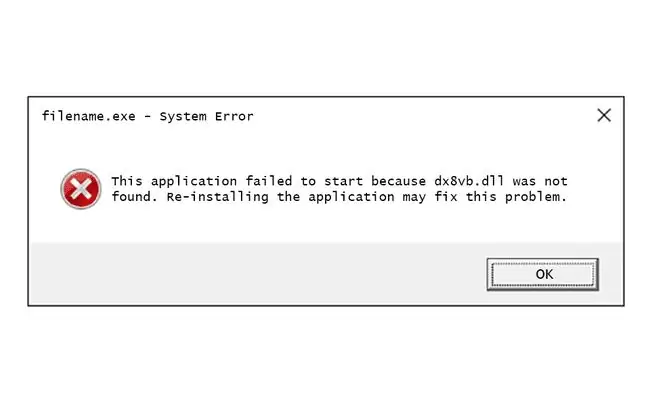
Ինչպես ուղղել Dx8vb.dll սխալները
Հետևեք այս խորհուրդներին իրենց ներկայացված հերթականությամբ, որը սկսվում է ավելի հեշտ շտկվող լուծումներից:
Մի ներբեռնեք dx8vb.dll-ն առանձին-առանձին որևէ «DLL ներբեռնման կայքից»: Կան մի շարք պատճառներ, թե ինչու այս կայքերից DLL-ներ ներբեռնելը երբեք լավ գաղափար չէ: Եթե արդեն արել եք դա, ջնջեք այն այնտեղից, որտեղ տեղադրեք, և շարունակեք ստորև նշված քայլերով:
- Վերագործարկեք ձեր համակարգիչը, եթե դեռ չեք արել: Սխալը կարող է պատահական լինել, և պարզ վերագործարկումը կարող է ամբողջությամբ վերացնել այն:
-
Տեղադրեք Microsoft DirectX-ի վերջին տարբերակը: Հավանական է, որ վերջին տարբերակին թարմացնելը կշտկի dx8vb.dll չգտնված սխալը:
Windows 11, 10, 8, 7 և այլն, բոլորն աջակցվում են այս նույն DirectX տեղադրման փաթեթով: Այն կտեղադրի Windows-ի այդ տարբերակում անհրաժեշտ և աջակցվող ցանկացած DirectX ֆայլ:
Microsoft-ը հաճախ թողարկում է DirectX-ի թարմացումներ՝ առանց տարբերակի համարը կամ տառը թարմացնելու, այնպես որ համոզվեք, որ տեղադրեք վերջին թողարկումը, նույնիսկ եթե ձեր տարբերակը տեխնիկապես նույնն է:
-
Ենթադրենք, որ Microsoft-ի վերջին DirectX տարբերակը չի շտկում ձեր ստացած dx8vb.dll սխալը, ձեր խաղի կամ հավելվածի CD-ի կամ DVD-ի վրա փնտրեք DirectX տեղադրման ծրագիր: Սովորաբար, եթե որևէ խաղ կամ այլ ծրագիր օգտագործում է DirectX, ծրագրաշարի մշակողները տեղադրում են դրա պատճենը տեղադրման սկավառակի վրա:
Երբեմն, թեև ոչ հաճախ, սկավառակի վրա ներառված տարբերակը ավելի լավ է համապատասխանում ծրագրին, քան առցանց հասանելի վերջին տարբերակը:
-
Տեղահանեք խաղը կամ ծրագրաշարը և նորից տեղադրեք այն: Հնարավոր է, որ ինչ-որ բան պատահել է dx8vb.dll-ով աշխատող ծրագրի ֆայլերի հետ, և վերատեղադրումը կարող է խաբել:
Եթե դա Steam խաղ է, և նորից տեղադրելը չօգնեց, խաղի տեղադրման պանակում փնտրեք redist001 ֆայլը: Գործարկեք այն՝ անհրաժեշտ դրայվերները տեղադրելու համար:
-
Վերականգնել dx8vb.dll ֆայլը DirectX-ի վերջին ծրագրային փաթեթից: Եթե վերը նշված անսարքությունների վերացման քայլերը չեն աշխատել ձեր սխալը լուծելու համար, փորձեք ֆայլը առանձին հանել DirectX ներբեռնվող փաթեթից:
- Թարմացրեք ձեր վիդեո քարտի դրայվերները: Թեև դա ամենատարածված լուծումը չէ, որոշ իրավիճակներում ձեր համակարգչի վիդեո քարտի դրայվերների թարմացումը կարող է շտկել DirectX-ի այս խնդիրը:
Ավելի շատ օգնության կարիք ունեք:
Եթե ձեզ չի հետաքրքրում dx8vb DLL-ի այս խնդիրը ինքներդ լուծելով, տես «Ինչպե՞ս կարող եմ շտկել իմ համակարգիչը»: ձեր աջակցության տարբերակների ամբողջական ցանկի համար, ինչպես նաև օգնություն ճանապարհին ամեն ինչում, օրինակ՝ վերանորոգման ծախսերը պարզելու, ձեր ֆայլերը հանելու, վերանորոգման ծառայության ընտրություն և շատ ավելին:






